Werbung
Lesen ist kein Dialog zwischen Ihnen und dem Autor, sondern ein Ausdruck aus dem Text in Ihr Gehirn. Wenn Sie Anmerkungen machen, entwickelt Ihr Geist eine kontextbezogene Beziehung zum Dokument. Dies umfasst Fakten, Kritik, Links zu verwandten Dokumenten oder Weblinks, bessere Navigationshinweise und vieles mehr.
Sie können Ihre E-Books mit einem Textmarker, einem Kommentartool, Unterstreichungen, Beschriftungspfeilen und vielem mehr mit Anmerkungen versehen. Wir zeigen Ihnen sechs EPUB-Reader für Android, mit denen Sie E-Books mit Anmerkungen versehen und Notizen in verschiedenen Formaten exportieren können.
1. Amazon Kindle


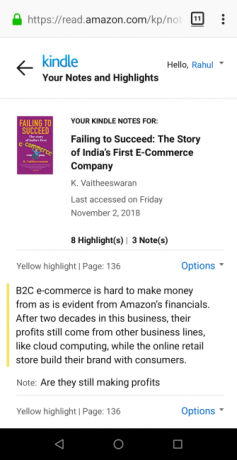
Amazon Kindle ist ein plattformübergreifender E-Book-Reader mit Funktionen zur Verwaltung von Marktplätzen, Lesern und Bibliotheken. Die Kindle-App bietet Ihnen viele Optionen, um die Leseumgebung entsprechend Ihren Anforderungen einzurichten. Sie können die Bildschirmhelligkeit anpassen, Ihre bevorzugte Bildschirmausrichtung festlegen, in den Nachtmodus wechseln, die Schriftart anpassen und vieles mehr.
Anmerkungen kommentieren und anzeigen
Berühren und halten Sie ein Wort und ziehen Sie den Textmarker an das Ende des Satzes oder Absatzes. Die Hervorhebungswerkzeuge werden angezeigt, wenn Sie Ihren Finger vom Bildschirm heben. Wählen Sie im Feld Farbauswahl die Farbe aus, die Sie verwenden möchten. Um eine Notiz hinzuzufügen, wählen Sie den markierten Text aus und tippen Sie auf Hinweis. Wenn das Notizfenster angezeigt wird, geben Sie Ihre Notizen ein und tippen Sie auf speichern.
Mit der Kindle-App können Sie keine Notizen direkt auf Ihr Gerät exportieren. Stattdessen können Sie die gespeicherten Markierungen anzeigen, die unter den Titeln in Ihrem Ordner angeordnet sind Amazon Kindle Highlights. Die zuletzt aktualisierten Bücher befinden sich in einer linken Spalte mit Anmerkungen im rechten Bereich.
Exportieren von Notizen mit Apps von Drittanbietern
Bookcision ist ein Javascript-Lesezeichen, mit dem Sie auf einfache Weise Highlights und Notizen aus E-Books extrahieren können. Das Lesezeichen erzeugt eine einzelne Seite mit klar gestalteten Highlights und Notizen. Sie können es entweder in die Zwischenablage kopieren oder die Anmerkungen als TXT, JSON oder XML herunterladen.
Clippings.io ist eine weitere Web-App zum Verwalten von Anmerkungen. Installieren Sie die Erweiterung von der Chrome-Webstore. Gehen Sie dann zur Seite Amazon Kindle Highlights und klicken Sie auf die Erweiterung. Mit der Web-App können Sie Ihre Ausschnitte bearbeiten, suchen, markieren und mit Anmerkungen versehen. Außerdem können Sie Buchnotizen nach Titel, Autor, Inhalt und Typ durchsuchen.
Herunterladen:Amazon Kindle (Frei)
2. Google Play Books

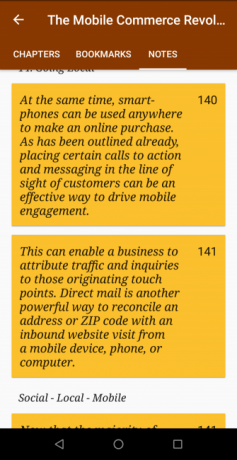
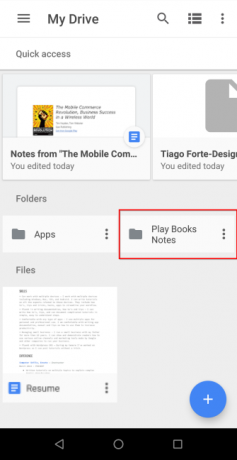
Google Play Books ist eine All-in-One-App zum Kaufen und Lesen von Büchern auf allen Geräten, die Sie besitzen. Die Benutzeroberfläche ist einfach und anpassbar, um Ihnen ein reibungsloses Leseerlebnis zu bieten. Sie können die Schriftart, Schriftgröße, Bildschirmhelligkeit ändern, zu Sepia- oder Schwarz-Themen wechseln und vieles mehr.
Anmerkungen kommentieren und exportieren
Öffnen Sie Ihr E-Book und drücken Sie lange auf die Wörter, die Sie hervorheben möchten. Ziehen Sie mit Ihrem Finger die blaue Markierung an das Ende des Satzes oder Absatzes. Tippen Sie im angezeigten Popup auf Markieren. Um eine Notiz hinzuzufügen, wählen Sie den markierten Text aus und tippen Sie auf Hinweis.
Wenn Sie mit Ihrem Markup zufrieden sind, tippen Sie auf die Mitte der Seite und anschließend auf Inhalt oben rechts auf dem Bildschirm. Hier können Sie das Inhaltsverzeichnis, die Lesezeichen und die Notizen durchsuchen, die Sie geschrieben haben. Mit Play Books können Sie Notizen nicht direkt exportieren. Stattdessen werden sie in einer Google Text & Tabellen-Datei gespeichert.
Geben Sie die ein, um Ihre Notizen griffbereit zu halten Hamburger Menü> Einstellungen und einschalten Speichern Sie Notizen, Markierungen und Lesezeichen in Google Drive. Standardmäßig wird die Datei in einem Ordner mit dem Namen gespeichert Play Books Notes. Sie können den Ordner jedoch umbenennen die Einstellungen. Gehen Sie jetzt zu Google Drive und Sie können die Datei als TXT, HTML oder PDF speichern.
Zusatzfunktionen
Play Books unterscheidet sich von anderen Buchhandlungen dadurch, dass Sie Ihre Sammlung von E-Books hochladen können. Wenn Sie dies tun, können Sie diese Bücher auf jedes Gerät herunterladen und auch Anmerkungen synchronisieren.
Wenn du bist eine neue Sprache lernenMit Play Books können Sie auch neue Wörter lernen. Wählen Sie den gesamten markierten Text aus und tippen Sie anschließend auf Übersetzen. Die Übersetzungsfunktion verwendet Google Translate im Hintergrund.
Herunterladen:Google Play Books (Frei)
3. Mond + Leser

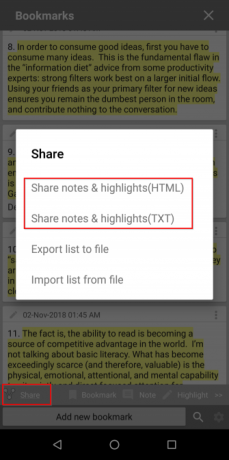

Moon + Reader ist ein innovativer E-Book-Reader, mit dem Sie Ihr Leseerlebnis vollständig steuern können. Sie können die Bildschirmhelligkeit fein einstellen und einfach auf den Bildschirm tippen, um zwischen Tag- und Nachtmodus zu wechseln.
Im SteuerungsoptionenSie können die Steuerelemente für kurzes Drücken, langes Drücken und Multitouch-Gesten nach Ihren Wünschen ändern. Im Visuelle Optionenkönnen Sie Schriftart, Größe, Ausrichtung, Abstand und mehr festlegen.
Anmerkungen kommentieren und exportieren
Um eine Hervorhebung zu erstellen, ziehen Sie die blaue Markierung mit Ihrem Finger an das Ende eines Satzes oder Absatzes. Tippen Sie im angezeigten Popup auf Markieren. Wählen Sie im Farbauswahlfeld die Farbe aus, mit der Sie hervorheben möchten. Sie können auch Text mit verschiedenen Farben unterstreichen oder durchstreichen. Zapfhahn Hinweis um weitere Informationen zum ausgewählten Text hinzuzufügen.
Wenn Sie tippen speichernAuf dem Text wird eine transparente Haftnotiz angezeigt. Tippen Sie nach dem Markieren eines ganzen Kapitels auf Lesezeichen Knopf dann Teilenund exportieren Sie Notizen und Markierungen als TXT oder HTML. Wenn Sie möchten, können Sie dann einen Abschnitt in erstellen OneNote und machen Sie sich bessere Notizen 12 Tipps für bessere Notizen mit Microsoft OneNoteDiese 12 Tipps zeigen Ihnen, wie Sie in MIcrosoft OneNote bessere Notizen machen können. Beim digitalen Notieren geht es heute sowohl um Geschicklichkeit als auch um das Werkzeug. Weiterlesen .
Mit der App können Sie auch Lesepositionen und Anmerkungen (im MRPO-Dateiformat) mit Google Drive synchronisieren. Zapfhahn Sonstiges, dann überprüfe Synchronisieren Sie Lesepositionen über Google Drive. Wenn Sie tippen Backup oder WiederherstellenDamit können Sie Lesepositionen auf anderen Geräten synchronisieren und wiederherstellen.
Herunterladen:Mond + Leser (Kostenlos) | Moon + Reader Pro ($5)
4. eLibrary Manager

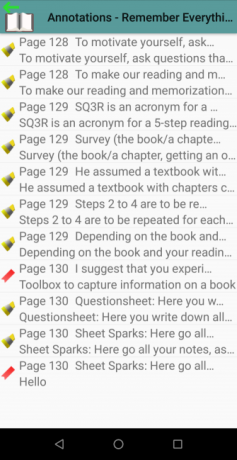
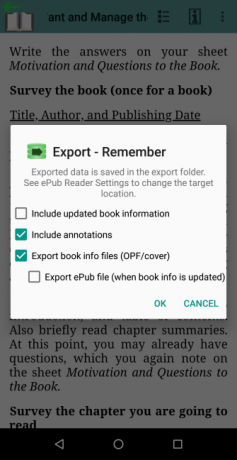
Wenn Sie Hunderte von E-Books auf Ihrem Gerät verwalten, ist es frustrierend, mit Metadaten und Buchinformationen umzugehen. Sie haben wahrscheinlich Bücher mit unvollständigen Informationen wie Titel, Genre und Autor. Der eLibrary-Manager löst dieses Problem, indem Sie Metadateneigenschaften in großen Mengen bearbeiten, extrahieren und verwalten können.
Mit dem eLibrary Manager können Sie auch Verwalten Sie Ihre E-Book-Bibliothek mit Calibre 7 Hidden Calibre-Funktionen, mit denen Sie Ihre E-Books besser verwalten könnenDas Kaliber ist brillant, aber viele seiner Funktionen fliegen unter dem Radar. Hier sind die besten Funktionen von Calibre, mit denen Sie Ihre E-Book-Sammlung verwalten können. Weiterlesen . Sie können einen Inhaltsserver einrichten, und die App importiert automatisch Bücher mit ihren Metadaten. Mit der kostenlosen Version der App können Sie eine Bibliothek organisieren. Sie müssen die Premium-Version kaufen, um Funktionen für Anmerkungen zu erhalten.
Anmerkungen kommentieren und exportieren
Um eine Hervorhebung zu erstellen, drücken Sie lange mit dem Finger über einen Text und wählen Sie Markieren aus dem Kontextmenü. Die Hervorhebungssymbolleiste enthält das Farbpalettenfeld. Wählen Sie die Farbe Ihrer Wahl aus und tippen Sie auf speichern. Wenn Sie den falschen Text markiert haben, wählen Sie den markierten Text erneut aus und tippen Sie auf Löschen.
Mit dem eLibrary-Manager können Sie auch bestimmte Stellen in einem Buch, das Sie gerade lesen, als Lesezeichen markieren und optional Notizen mit weiteren Informationen hinzufügen. Um ein Lesezeichen zu erstellen, drücken Sie lange mit dem Finger über den Text und wählen Sie Lesezeichen / Notizen. Sie können eine Notiz schreiben und an Ihr Lesezeichen oder Ihren hervorgehobenen Text anhängen.
Mit der App können Sie auch eine Übersicht aller Highlights und Lesezeichen anzeigen. Zapfhahn Mehr> Anmerkungen um die Einträge mit Seitenzahl, Zusammenfassung und der Farbe der Hervorhebung anzusehen. Tippen Sie zum Exportieren der Anmerkungen auf Export Option aus der Buchliste. Die exportierte Datendatei (JSON) wird in einem Ordner auf Ihrem Gerät gespeichert.
Herunterladen:eLibrary Manager Basic (Kostenlos) | eLibrary Manager ($1.50)
5. FullReader

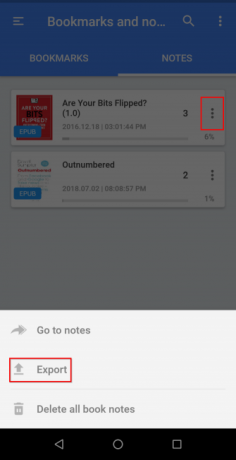

FullReader ist ein multifunktionaler Reader, mit dem Sie E-Books, Comics, Textdateien und Hörbücher lesen können. Wenn Sie die App zum ersten Mal starten, scannt sie Ihr Gerät nach Büchern und liest deren Metadaten. Basierend auf diesen Metadaten werden Bücher nach Genre, Serie, Titel und Autor klassifiziert.
Die App verwendet verschiedene Optionen, um die Anzeige von E-Books zu optimieren. Öffnen Sie, um die Anzeige von E-Book-Anmerkungen zu optimieren Hamburger Menü > die Einstellungen. Tippen Sie dann auf Optimieren und prüfe Anmerkungen im Dateisystem. Um den Text hervorzuheben, ziehen Sie Ihren Finger an das Ende des Satzes und tippen Sie auf Hinweis im Popup. Wählen Sie im Farbauswahlfeld die Farbe der Notiz entweder aus vorgefertigten Farbtönen oder aus der Palette.
Sie können auch Lesezeichen erstellen, um Ihre Leseposition zu speichern und zwischen den Seiten zu wechseln. Tippen Sie auf, um ein Lesezeichen zu erstellen Lesezeichen Symbol im unteren Bereich. Tippen Sie nach dem Markieren auf Lesezeichen und Notizen um eine Liste aller gespeicherten Daten anzuzeigen. Tippen Sie dann auf Mehr Menü zum Exportieren Ihrer Notizen als TXT-Datei.
Herunterladen:FullReader (Frei)
6. eBoox
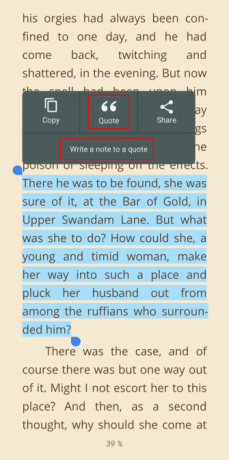


eBoox ist ein gut gestalteter und intuitiver Reader, mit dem Sie E-Books, Comics, Word-Dokumente und Magazine lesen können. Standardmäßig verfügt die App über optimale Leseeinstellungen. Sie können Bücher aus Ordnern auf Ihrem Gerät und sogar laden Importieren Sie Bücher aus kostenlosen E-Book-Bibliotheken 7 kostenlose E-Book-Download-SitesWillst du kostenlose eBook-Downloads? Dieser Artikel listet sieben der besten Websites zum Herunterladen kostenloser E-Books auf. Weiterlesen .
Um Text hervorzuheben, ziehen Sie Ihren Finger an das Ende eines Satzes und tippen Sie auf Zitat im Popup. Wenn sich die hervorgehobene Phrase auf der nächsten Seite befindet, wird die Seite umgedreht und Sie können den Text weiter hervorheben. Tippen Sie auf, um Ihrem markierten Text eine Notiz hinzuzufügen Schreiben Sie eine Notiz zu einem Zitat.
Es ist auch möglich, Ihre Leseposition mit Google Drive zu synchronisieren. Melden Sie sich mit Ihrem Google-Konto an, und alle von Ihnen erstellten Highlights und Notizen (und sogar Bücher) werden mit anderen Geräten synchronisiert. Sie können Ihre Notizen auch exportieren und direkt mit einer Notizen-App teilen. Zapfhahn Exportieren Sie alle Anführungszeichen, dann wähle Eine Note, zum Beispiel.
Herunterladen:eBoox (Frei)
Weitere Informationen zu Anmerkungen
Es ist schwierig, kritisch zu denken, wenn Sie Informationen nur passiv konsumieren, insbesondere online. Wenn Sie Schwierigkeiten haben, über den einfachen Kontext hinauszudenken, kann das Erstellen von Anmerkungen hilfreich sein. Wenn Sie dies tun, überlegen Sie genau, wie sich Ideen miteinander verbinden.
Die hier beschriebenen Reader-Apps helfen Ihnen dabei, ein besserer Leser und Denker zu werden. Anmerkungen gehen jedoch über E-Books hinaus. Sie sind Teil des gesamten Webs. Wenn Sie das interessiert, haben wir eine Vollständige Anleitung zur Verwendung von Anmerkungen Der einfache Leitfaden für Anmerkungen: Kommentieren von PDFs, E-Books, Bildern und WebsitesWorum geht es bei Annotation genau? Und wie sollten Sie kommentieren, was Sie lesen? Hier finden Sie die besten Tools für gängige Dokumenttypen. Weiterlesen .
Rahul ist Staff Writer bei MakeUseOf. Er hat einen Master in Optometrie vom Bharati Vidyapeeth College in Pune. Ich habe eine Unterrichtserfahrung von 2 Jahren. Ich habe auch mehr als 4 Jahre mit anderen Online-Publikationen gearbeitet, bevor ich hierher kam. Ich schreibe gerne über Technologie für Leser, die sie nicht gut verstehen. Du kannst mir auf Twitter folgen.